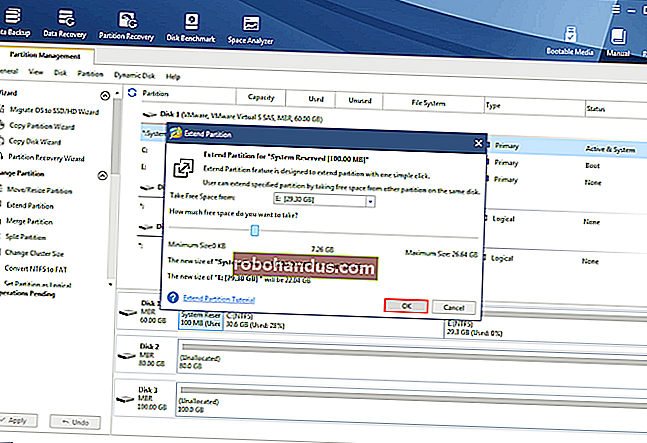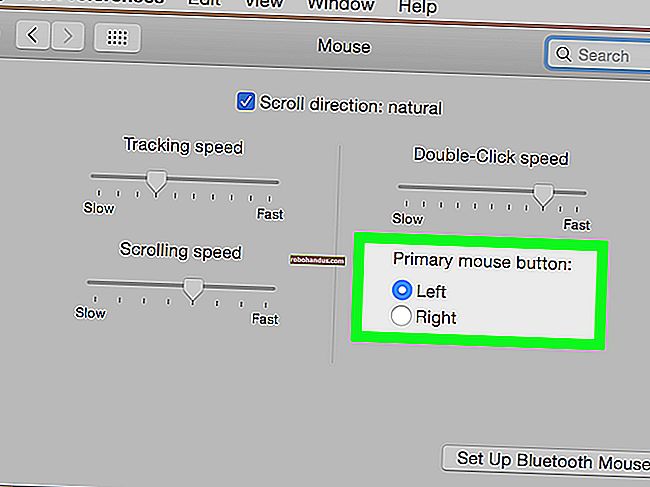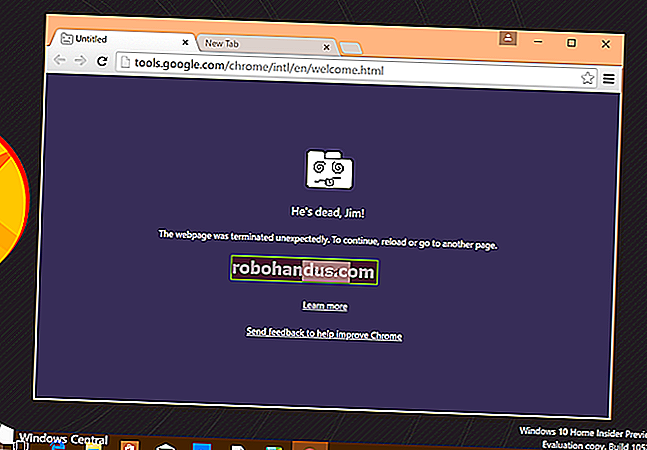Microsoft Word에서 단어를 통해 선을 그리는 방법

Word로 작업 할 때 두 가지 다른 종류의 텍스트를 보셨을 것입니다 ( "취소 선"이라고 함). 빨간색 선이있는 빨간색 텍스트는 협업 변경 내용 추적 기능이 켜져있는 동안 텍스트를 삭제할 때 발생합니다. 검은 색 선이있는 검은 색 텍스트에는 특수 문자 서식이 적용됩니다. 둘 다 작동하는 방법은 다음과 같습니다.
어쨌든 텍스트를 뚫고 싶은 이유는 무엇입니까?
좋은 질문입니다. 단어를 삭제할 수 있는데 왜 줄을 긋나요? Word에서 변경 내용을 추적하여 다른 사람과 공동 작업을 할 때 삭제 된 텍스트는 계속 표시되지만 변경된 내용을 알 수 있습니다. 이러한 변경 사항을 검토하고 수락하거나 거부 할 수도 있습니다. Word 문서의 변경 사항을 추적하는 방법에 대한 전체 가이드가 있으므로이 기사에서 모든 내용을 다루지는 않을 것입니다. 하지만 문서를 공동으로 작업하는 경우 읽기 좋습니다.
관련 : 문서에 대한 변경 사항 추적
대신 취소 선 문자 서식을 적용하는 방법과 원하는 이유에 대해 중점적으로 살펴 보겠습니다.
그래서 왜 귀찮게? 글쎄, 당신은 누군가와 공동 작업하고 있고 변경 내용 추적 기능을 사용하고 싶지 않을 수 있습니다. Word를 사용하지 않고 Google 문서에서 보거나 인쇄 할 수있는 PDF로 보낼 수 있습니다. 어느 쪽이든 텍스트를 삭제하라는 제안으로 텍스트를 취소 할 수 있지만 볼 수 있도록 그대로 두십시오. 이것은 예를 들어 외국어와 같은 과목에서 학생을지도하는 상황에서 특히 유용합니다. 학생이 돌아가서 수정과 함께 실수를 볼 수 있는지 배우는 것이 훨씬 쉽습니다.
일부 작가는 취소 선 텍스트를 사용하여 (때로는 과도하게 사용하는 경우도 있음) 문서에서 생각의 변화를 보여줍니다. 아니면 그냥 짜증나게 웃기고 싶을 수도 있습니다.
이유가 무엇이든, 우리는 그것을 수행하는 방법을 보여주기 위해 왔습니다.
취소 선 서식을 텍스트에 적용하는 방법
취소 선 서식을 적용하는 것은 매우 쉽습니다. 취소하려는 텍스트를 선택하여 시작하십시오. 텍스트를 클릭하고 드래그 (또는 단어를 두 번 클릭)하여이 작업을 수행 할 수 있지만이 작업을 수행하면 Word는 텍스트 뒤의 공백도 선택하는 것을 좋아합니다. 이러한 일이 발생하지 않도록하려면 클릭하여 텍스트 시작 부분에 삽입 포인터를 놓은 다음보다 정확한 선택을 위해 텍스트 끝 부분을 Shift- 클릭합니다.
화려하게 만들고 동시에 문서 전체에 펼쳐진 여러 단어를 선택하려면 그렇게 할 수도 있습니다. 일반적인 방법으로 첫 번째 텍스트 비트를 선택한 다음 Ctrl 키를 누른 상태에서 다른 위치에서 추가 텍스트를 선택합니다. 실수로 Ctrl 키를 놓아서 다시 시작해야 할 때 실망 스럽기 때문에 한 번에 한 단락 만 수행하는 것이 좋습니다.

텍스트를 선택했으면 Word 리본의 "홈"탭을보십시오. "글꼴"그룹에서 "취소 선"버튼을 클릭합니다 (선이 그어진 세 글자).

이제 선택한 모든 텍스트가 쳐 져야합니다.

글꼴 창을 사용하여 취소 선 서식을 적용 할 수도 있습니다. 텍스트를 선택한 다음 Ctrl + D를 눌러 해당 창을 엽니 다. 여기서는 일반 "취소 선"옵션뿐만 아니라 그렇게하려면 "이중 취소 선"옵션을 대신 선택할 수 있습니다. 선택한 다음 "확인"버튼을 클릭합니다.

바로 가기 키를 만들어서 더 쉽게 만들기
Word에는 서식 적용을위한 여러 키보드 단축키가 있습니다. 안타깝게도 취소 선 서식을 적용하기위한 기본 제공 바로 가기가 없습니다. 하지만 많이하는 일이라면 자신 만의 키 콤보를 만들 수 있습니다.
관련 : 모든 최고의 Microsoft Word 키보드 단축키
글꼴 창 백업을 열어 시작하십시오. 이제 Ctrl + Alt + Plus를 누릅니다 (숫자 패드에서 더하기 키를 사용해야 할 수도 있음). 커서가 잠깐 동안 클로버 모양으로 바뀌어야합니다. 그런 다음 "취소 선"옵션을 클릭하면 키보드 사용자 정의 창이 열립니다.
여기에서 "Press New Shortcut Key"상자를 한 번 클릭 한 다음 사용하려는 키를 눌러 선호하는 키보드 콤보를 지정할 수 있습니다. 선택한 조합에 이미 바로 가기 기능이있는 경우 Word에서 현재 다른 항목에 할당되어 있음을 알려줍니다. 물론 다른 것에 할당되어 있어도 계속 사용할 수 있지만 현재 기능이없는 조합을 찾는 것이 좋습니다. Ctrl + Alt +-(빼기)는 기억하기 쉽고 Word에서 다른 용도로 사용하지 않습니다.
"할당"단추를 누른 다음 Word 문서로 돌아가서 사용해보십시오.

이제 사용자 지정 취소 선 바로 가기가 있습니다!